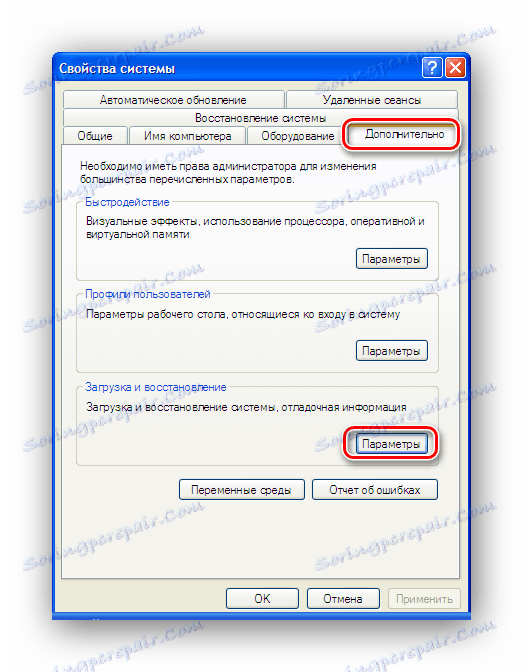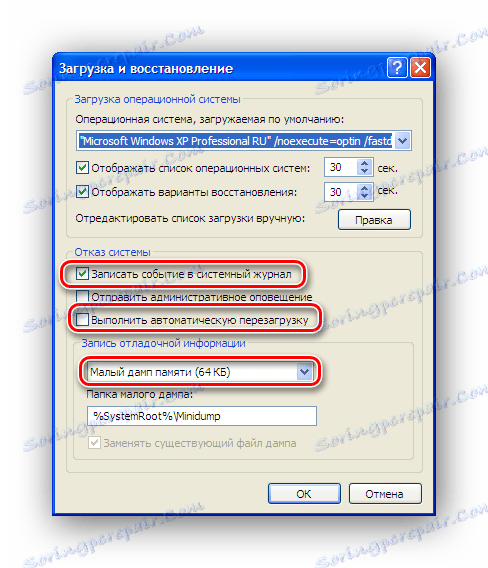Jak se zbavit modrého okna smrti v systému Windows XP
Při situaci, kdy systém náhle přestane pracovat a na celé obrazovce se zobrazí nepochopitelné informace na modrém pozadí, se pravděpodobně setkal s každým uživatelem operačních systémů Windows. Není pravidlem a Windows XP výjimkou. V každém případě vzhled takového okna signalizuje kritickou chybu v systému, v důsledku čehož nemůže fungovat dále. Společný názor je, že takovouto chybu nelze opravit a jedinou cestou je přeinstalovat systém Windows. Proto nazývali "Modrou obrazovku smrti" (Modrá obrazovka smrti, zkráceně BSOD). Ale stojí za to spěchat na přeinstalování?
Obsah
Možnosti akce v případě kritického selhání systému
Vzhled okna smrti může být způsoben mnoha důvody. Mezi ně patří:
- Hardware problémy;
- Problémy s ovladači zařízení;
- Virové aktivity;
- Nesprávně nainstalované uživatelské aplikace.
Ve všech těchto případech se může počítač chovat jinak. Systém se nemusí spouštět vůbec, zobrazí se BSoD, může dojít k nekonečnému restartu systému nebo při modré obrazovce při pokusu spustit určitou aplikaci. Samotné okno smrti, i přes depresivní titul, je poměrně informativní. Plynulost angličtiny na základní úrovni stačí k tomu, aby v podstatě pochopila, co se stalo a jaké kroky je třeba podniknout, aby se obrazovka smrti neobjevila znovu. Informace obsažené v okně poskytují uživateli následující informace:
- Typ chyby.
- Doporučené akce k jeho odstranění.
- Technické informace o kódu chyby.
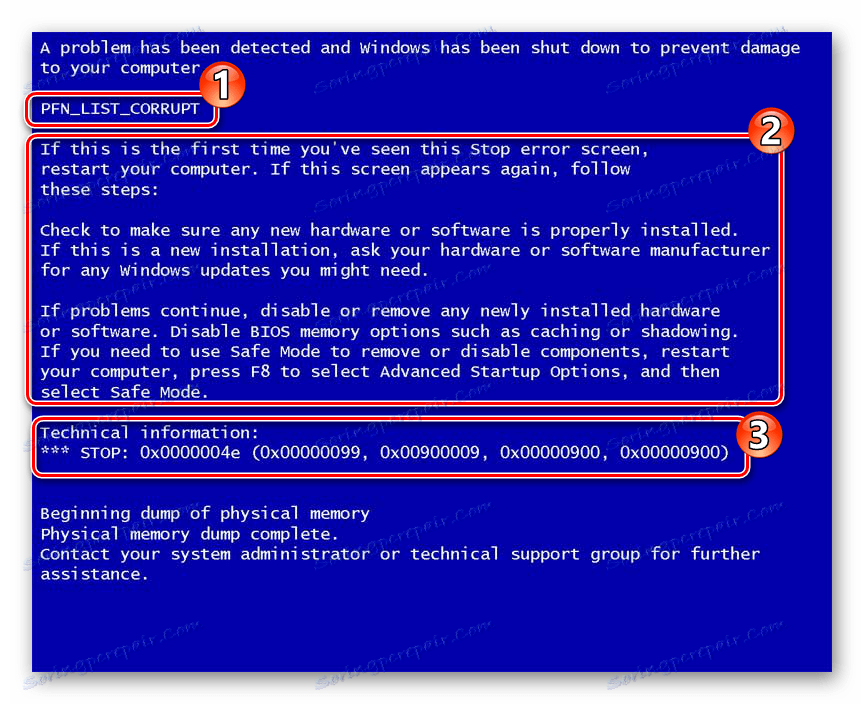
Interpretace chybových kódů BSoD lze nalézt v síti, což značně zjednodušuje řešení problému.
A teď se podívejme blíže na to, jaké kroky je možné podniknout k vyřešení problému.
Krok 1: Hledání příčiny
Jak již bylo uvedeno výše, příčinu selhání systému lze nalézt v kódu stop, který je na obrazovce smrti. Ale často se stává, že systém jde do automatického restartu a informace dostupné na BSoD jednoduše fyzicky nelze číst. Aby počítač nebyl automaticky restartován, musíte provést příslušná nastavení pro akce v případě selhání systému. Není-li možné jej načíst v obvyklém pořadí po výskytu chyby, musí být provedeny všechny akce v bezpečném režimu .
- Pomocí PCM v ikoně "Tento počítač" otevřete okno vlastností systému.
![Přechod na vlastnosti systému v systému Windows XP]()
- Na kartě Upřesnit klepněte na položku Parametry v sekci věnované zavádění a obnovení systému.
![Přejděte na nastavení zaváděcího a obnovovacího systému v systému Windows XP]()
- Nastavení nastavte následujícím způsobem:
![Konfigurace akcí selhání systému v systému Windows XP]()
Počítač tedy nezačne restartovat, pokud dojde k kritickým systémovým chybám, což umožní načtení chybových informací z modré obrazovky. Tyto informace budou navíc k dispozici v protokolu událostí systému Windows (s výjimkou případů, kdy kvůli kritické chybě není zapisování na disk možné).
Krok 2: Zkontrolujte "žehličku"
Problémy s hardwarem jsou nejčastější příčinou modré obrazovky smrti. Jejich zdrojem jsou nejčastěji procesor, grafická karta, pevný disk a napájecí zdroj. Vzhled těchto informací v modrém okně může znamenat výskyt problémů s nimi: 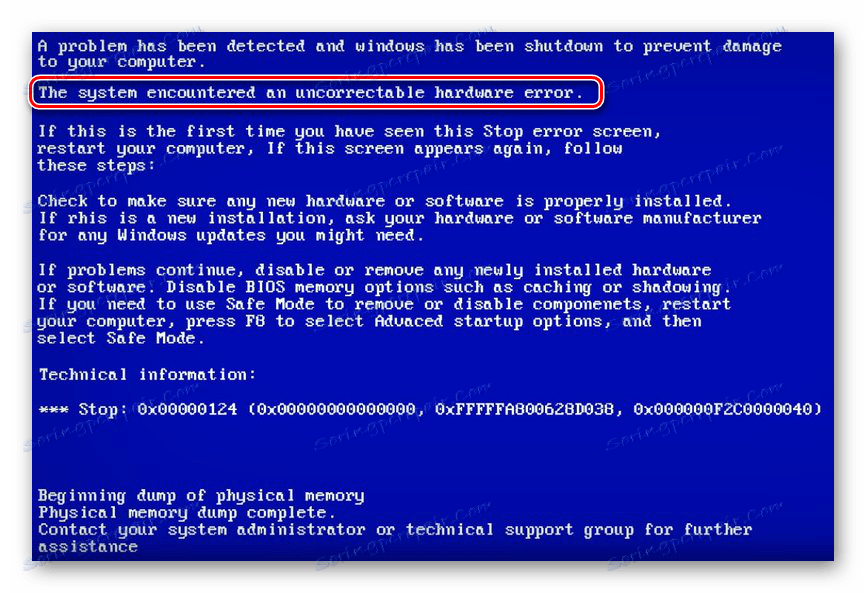
První věcí, kterou je třeba v tomto případě udělat, je zkontrolovat, zda počítač přehřát. To lze provést jak v příslušné části systému BIOS, tak pomocí speciálního softwaru.
Více informací:
Testujeme procesor na přehřátí
Sledování teploty grafické karty
Důvodem přehřátí může být banální prach. Vyčištěním počítače z něj se můžete zbavit vzhledu BSoD. Existují však i další důvody selhání.
- Vady v paměti RAM. Abyste je mohli identifikovat, musíte je otestovat pomocí speciálních programů.
Více informací: Programy pro kontrolu paměti RAM
V případě závad je lepší vyměnit paměťový modul.
- Důsledky přetaktování. Pokud krátce před příchodem BSoD došlo k pokusům o zvýšení výkonu počítače přetaktováním procesoru nebo grafické karty, mohlo by to být způsobeno neschopností těchto komponent pracovat se zvýšeným zatížením. V takovém případě je lepší vrátit nastavení do původního nastavení, abyste předešli vážnějším problémům s "železem".
- Chyby na pevném disku. Pokud se takové chyby vyskytnou na disku obsahujícím systém, nebudou moci bootovat, což by vedlo k zobrazení modré obrazovky smrti. Přítomnost takových problémů bude v informaci obsažené v okně označena řetězcem "UNMOUNTABLE BOOT VOLUME" . Proto je nutné přijmout opatření k obnovení normálního provozu disku. V systému Windows XP to lze provést z nouzového režimu nebo z konzoly pro obnovení.
Více informací: Opravit chybu BSOD 0x000000ED v systému Windows XP
Existují další problémy s hardwarem, které mohou způsobit modrou obrazovku smrti. Proto je třeba pečlivě zkontrolovat všechny kontakty a připojení. Pokud se chyba shodovala s připojením nových zařízení - ujistěte se, že jsou správně připojena. V případě potřeby je třeba také zkontrolovat jejich závady.
Krok 3: Zkontrolujte ovladače zařízení
Problémy s ovladači zařízení jsou také často příčinou vzniku BSoD. Společnou příčinou selhání je, když se řidič pokusí zapisovat informace do buňky paměti jen pro čtení. V tomto případě se na modré obrazovce zobrazí následující zpráva: 
Určitým znakem problémů s ovladačem je také zpráva o problémech s jakýmkoli souborem s příponou .sys : 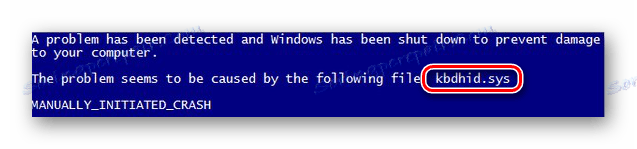
V tomto případě jsou hlášeny problémy s ovladačem klávesnice nebo myši.
Tento problém můžete vyřešit následujícími způsoby:
- Přeinstalujte nebo aktualizujte ovladač zařízení. V některých případech nemusí být aktualizace ovladače, která může pomoci, ale vrácení do starší verze.
Více informací: Instalace ovladačů pomocí standardních nástrojů Windows
- Stáhněte si Windows v poslední známé známé konfiguraci. Chcete-li to provést, vyberte příslušnou položku v nabídce nouzového režimu.
![Stáhnout poslední známou správnou konfiguraci systému Windows XP]()
- Použijte konzolu pro obnovu, dříve vytvořený bod obnovení systému Windows nebo znovu nainstalujte systém s uloženými parametry.
Více informací: Způsoby obnovení systému Windows XP
Aby bylo možné vyřešit problém s výskytem modré obrazovky smrti, je lepší kontrolovat ovladače zařízení ve spojení s kontrolou hardwaru.
Krok 4: Zkontrolujte počítač viry
Aktivita virů způsobuje mnoho problémů s počítačem. To zahrnuje vzhled modré obrazovky smrti. Řešením tohoto problému je jeden: čištění počítače před škodlivým softwarem. Často bývá testovat systém pomocí jakékoliv nástroje pro potírání malwaru, např. Malwarebytes takže se modrá obrazovka již nezobrazuje.
Viz též: Bojujte proti počítačovým virům
Problém při kontrole počítače virem může být, že modrá obrazovka neumožňuje, aby antivirový program dokončil svou práci. V takovém případě byste se měli pokusit provést kontrolu z nouzového režimu. A pokud vyberete stahování v nouzovém režimu se síťovou podporou, umožní vám to aktualizovat antivirovou databázi nebo stáhnout speciální nástroj pro dezinfekci počítače.
V některých případech může být zjištěno, že příčina modré obrazovky není virus, ale antivirový program. V této situaci je lepší přeinstalovat jej nebo zvolit jiný software pro boj s viry.
To jsou hlavní způsoby, jak se zbavit modré obrazovky smrti. Je třeba poznamenat, že sled výše popsaných kroků není povinný. Mnoho lidí bude považovat za logické začít řešit problém, například pomocí kontroly virů, a budou mít pravdu. V každém případě je nutné vycházet z konkrétní situace a nejlépe ze všech - provozovat počítač tak, aby se minimalizovala pravděpodobnost výskytu BSoD.